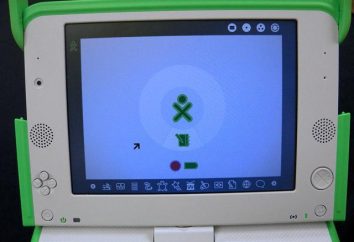Jak zadzwonić z wiersza poleceń w systemie Windows 10 prosteyshemi kilka sposobów
Jeśli ktoś nie wie, z wiersza poleceń w dowolnym systemie Windows jest bardzo wszechstronnym narzędziem do prac różnych operacji związanych z ustawień systemu, test jego działania, zmian w konfiguracji dysków i partycji, formatowania i więcej. Kto zostanie ona uznana za otworzyć wiersz polecenia w Windows 10. I tu zaczynają się co …
Jak zadzwonić z wiersza poleceń w systemie Windows 10, w klasyczny sposób?
Mimo, że „dziesięć” i przeszedł kilka zmian w porównaniu z tym samym „siedem” lub „osiem”, niektóre podstawowe zasady pozostają takie same. Powiedzieć od razu: nie mylić z wiersza poleceń z menu „Run”, który jest wyłącznie odpowiedzialny za początek oprogramowania i komponentów systemu, chociaż pod pewnymi względami bardzo podobne do żądanego elementu.
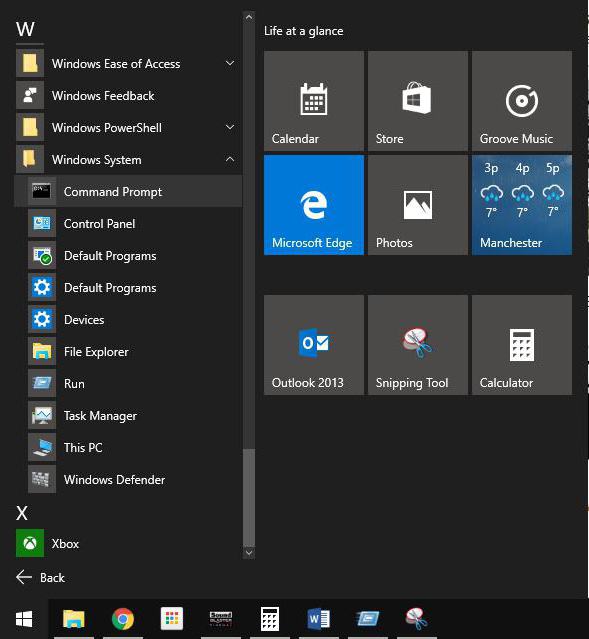
Jeśli weźmiemy pod uwagę kwestię jak wywołać z wiersza poleceń w systemie Windows 10 wszystkie zwykle proces może być użyty, by tak rzec, klasyczną wersję, ponieważ nowo pojawiające się menu „Start” odnosi się do wyzwań związanych z tym elementem. W tym samym menu głównego, należy najpierw zapoznać się z części aplikacji (pole poniżej), a następnie użyć standardowego menu programów. To jest, gdy istnieje element z oznaczeniem „wiersz polecenia”.
Szukaj w menu „Start”
Można zrobić to jeszcze łatwiejsze. Po kliknięciu na przycisk „Start” w wyszukiwarce, można wprowadzić żądane zapytanie.
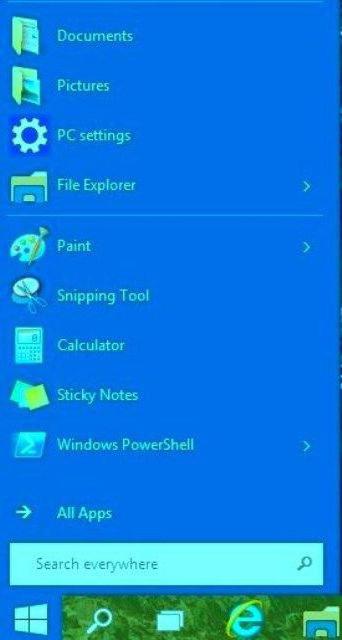
Gdy element jest znaleziony, uruchomienie tego komponentu będzie całkowicie identyczny sposób, jak gdyby został znaleziony pod Tools.
Korzystanie z menu „Uruchom”
Rzecz jasna, kwestia jak wywołać z wiersza poleceń w systemie Windows 10, i może być rozwiązany za pomocą znanego menu „Run”, który znajduje się w menu głównym (znów zobaczyć aplikacje usługowe).
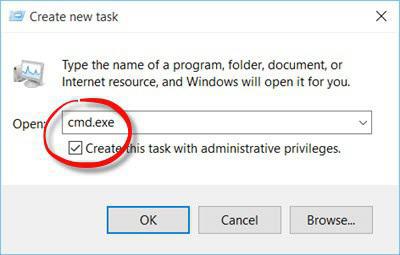
Po wywołaniu tej dziedzinie trzeba wprowadzić polecenie cmd, jednak, tak jak w każdej innej wersji „wiatr”.
Jak otworzyć wiersz polecenia w systemie Windows 10: skróty klawiszowe dla wszystkich okazjach
Spójrzmy teraz, czy warto spędzać tyle czasu w długich i czasami zupełnie zbędnych operacji, jeśli wykonujemy wszystkie czynności te mogą być o wiele łatwiejsze przy użyciu skrótów klawiaturowych.
Na przykład, wywołanie menu „Uruchom”, która zostanie wprowadzona zwany polecenie cmd wytwarzany jest przy użyciu kombinacji klawiszy Win + R.
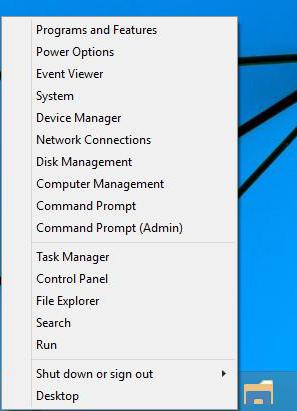
Równie interesująca jest metoda i użycie prawego kliknięcia na przycisk „Start” (podobna kombinacja jest Win + X). Jest to nowe menu z podstawowych elementów. Jednakże, jest interesujący, ponieważ zawiera dwa odniesienia do żądanego obiektu: wiersz poleceń zwykle, a linia poleceń jest nazwa administratora systemu Windows 10. W niektórych przypadkach, zwłaszcza przy zmianie krytyczne parametry konfiguracji systemu, takie uruchomienie jest bardziej korzystne, ponieważ inny użytkownik może nie mają prawa do zmiany tych ustawień. Na przykład, uaktualnienia z systemu Windows 10 wiersz polecenia z uprawnieniami administratora poziomu pozwala w ciągu kilku minut bez użycia tego samego „Panel sterowania”.
W odniesieniu do tego składnika poprzez listy połączeń, jak opisano powyżej, jako głównych kombinacji klawiszy do wywołania wyszukiwarkę można użyć kombinacji Win + Q.
Wywołanie z wiersza poleceń z pliku
Ale tylko takie rozwiązanie problemu, jak zadzwonić z wiersza poleceń w systemie Windows 10 nie jest ograniczona. Jak również wszelkich innych modyfikacji „systemów operacyjnych” w tej rodzinie, można kontaktować się bezpośrednio z pliku wykonywalnego, który jest odpowiedzialny za to działanie. Sposób, oczywiście, nie jest to najbardziej wygodne, i prawie nigdy nie używane, ale nie można też ignorować.
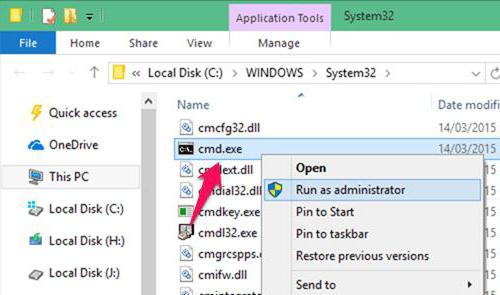
Sam plik cmd.exe znajduje się w folderze System32 w katalogu Windows. Jednak tutaj też są niuanse. Przede wszystkim należy wziąć pod uwagę rodzaj biegu. Jeżeli używamy klasycznego podwójnego kliknięcia polecenia Linia startu zostanie dokonana na lokalnym poziomie użytkownika. W przypadku, gdy wymagane administracyjne rozruchu, będą musieli korzystać prawym przyciskiem myszy wywołać menu kontekstowe, w którym należy wybrać linię startu pliku w imieniu administratora.
wniosek
Jak widać z powyższego, na pytanie jak wywołać z wiersza poleceń w systemie Windows 10, został rozwiązany dość prosto. To, oczywiście, na wniosek każdy użytkownik może wybrać dla siebie, z jego punktu widzenia, najbardziej wygodny sposób. Jednak nie wszystkie z tych opcji są dobre w każdej sytuacji. Przede wszystkim dotyczy to wprowadzenie żądanego elementu z prawami administracyjnymi. Bardzo często wiele osób zapomina o tym, a potem nie może zrozumieć, dlaczego jedna lub druga drużyna nie działają normalnie.
Niemniej jednak, ze wszystkich proponowanych metod specjalistów i ekspertów od konfiguracji systemów Windows, zalecane przy użyciu prawym przyciskiem myszy na przycisk „Start» (Win + X) i wybierz go uruchomić z uprawnieniami administratora lub uruchom polecenie cmd w menu «Uruchom», uprzednio zaznaczając pole wskazujące praw administratora.
Wreszcie należy stwierdzić, że jeśli lokalny komputer jest wyłączony konto „Super Administrator” Działania na uruchomienie Administratora będą generowane automatycznie (oczywiście pod warunkiem, że w momencie, gdy użytkownik korzysta z odpowiednim „uchetku”, aby wejść i pracować w systemie).